Δεν έχει σημασία αν χρησιμοποιείτε Windows, OS X ή Linux, όλοι θα πρέπει να κάνουν τακτικά αντίγραφα ασφαλείας των πληροφοριών τους. Στο Linux ένας από τους ευκολότερους τρόπους για να κάνετε αυτοματοποιημένα αντίγραφα ασφαλείας είναι με το Simple Backup (SBackup). Δείτε πώς μπορείτε να ρυθμίσετε το SBackup για να βεβαιωθείτε ότι έχετε αντίγραφο ασφαλείας όλων των σημαντικών αρχείων σας.
Εγκαταστήστε το Simple Backup
Για να εγκαταστήσετε το SBackup ανοίξτε το μενού σας και κάντε κλικ στο κέντρο λογισμικού. Αναζητήστε SBackup και εγκαταστήστε το λογισμικό από τα αποτελέσματα αναζήτησης.
Σημείωση: Αυτά τα στιγμιότυπα οθόνης έχουν ληφθεί από το Linux Mint 9, αλλά τα βήματα θα λειτουργήσουν στο Ubuntu και στις περισσότερες διανομές που βασίζονται στο Ubuntu.

Διαμόρφωση SBackup
Οι προτεινόμενες ρυθμίσεις του SBackup προϋποθέτει ότι έχετε / var / backup που δείχνει έναν ξεχωριστό σκληρό δίσκο. Αυτό συνήθως δεν συμβαίνει σε προσωπικούς φορητούς υπολογιστές και επιτραπέζιους υπολογιστές, οπότε θα ήταν ίσως καλύτερη ιδέα να επιλέξετε προσαρμοσμένες ρυθμίσεις δημιουργίας αντιγράφων ασφαλείας και να αλλάξετε τις ρυθμίσεις όπως χρειάζεστε.
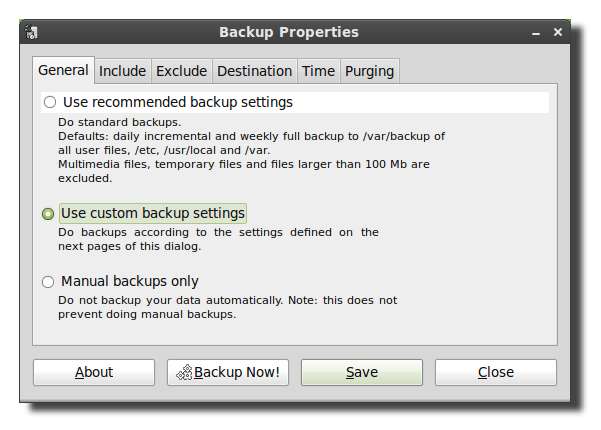
Στη συνέχεια κάντε κλικ στην καρτέλα συμπερίληψη και προσθέστε τυχόν αρχεία ή καταλόγους που θέλετε να δημιουργήσετε αντίγραφα ασφαλείας. Το πρόγραμμα δημιουργίας αντιγράφων ασφαλείας εκτελείται ως root, ώστε να μπορείτε να δημιουργήσετε αντίγραφα ασφαλείας οποιουδήποτε καταλόγου ακόμα κι αν ο χρήστης σας δεν έχει πρόσβαση σε αυτούς.
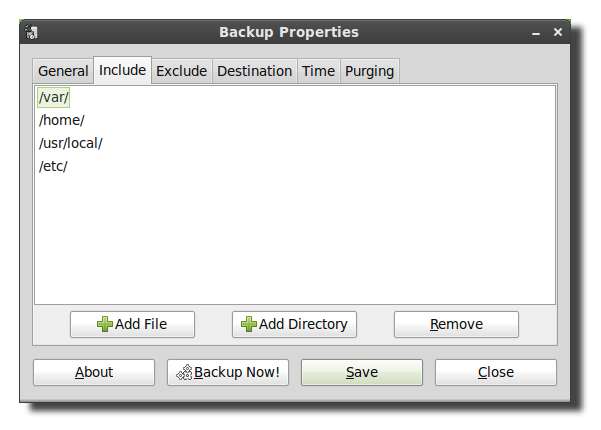
Η επόμενη καρτέλα θα έχει ρυθμίσεις για την εξαίρεση καταλόγων, τύπων αρχείων (με βάση την επέκταση αρχείου), μια κανονική έκφραση (regex) ή με βάση το μέγεθος του αρχείου.
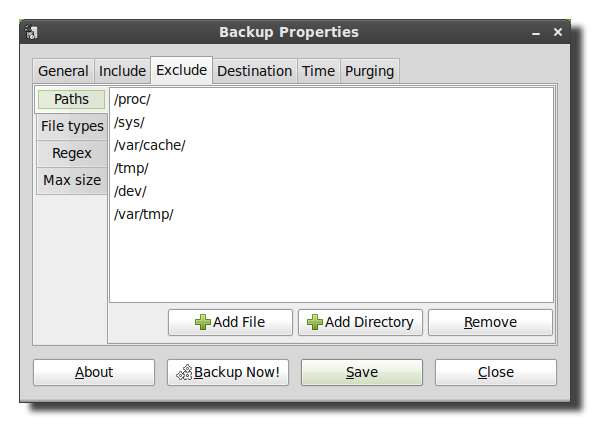
Από προεπιλογή, το SBackup δεν δημιουργεί αντίγραφα ασφαλείας των περισσότερων αρχείων πολυμέσων, οπότε αν δεν έχετε ήδη αντίγραφο ασφαλείας των βίντεο και της μουσικής σας, θα θελήσετε να προσαρμόσετε τις παρακάτω ρυθμίσεις για να τις συμπεριλάβετε στα αντίγραφα ασφαλείας. Απλώς βεβαιωθείτε ότι ο εφεδρικός σκληρός δίσκος σας έχει αρκετό χώρο για την αποθήκευση όλων των αρχείων πολυμέσων.
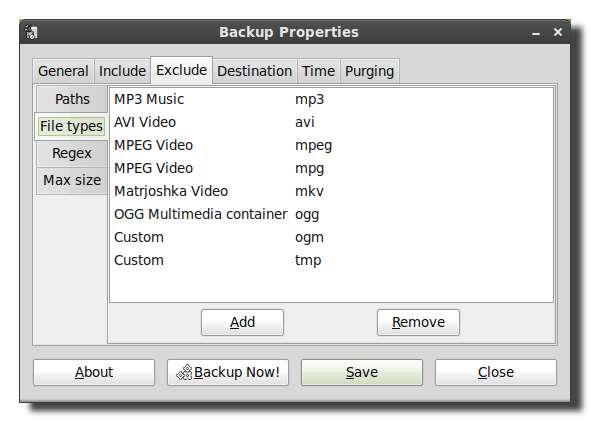
Συνιστάται επίσης να αλλάξετε τη ρύθμιση μέγιστου μεγέθους, επειδή από προεπιλογή το SBackup δεν δημιουργεί αντίγραφα ασφαλείας οποιουδήποτε μεγέθους μεγαλύτερο από 95 MB
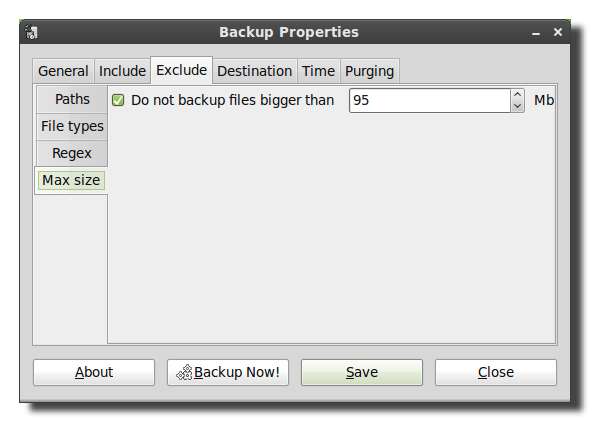
Η καρτέλα προορισμού θα σας επιτρέψει να επιλέξετε το φάκελο προορισμού, το σκληρό δίσκο ή τον απομακρυσμένο κατάλογο.
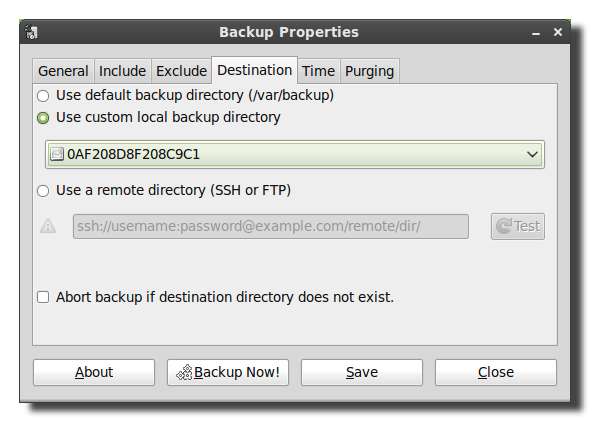
Αν και ο απομακρυσμένος κατάλογος εμφανίζει μόνο SSH και FTP, υποστηρίζονται και άλλα πρωτόκολλα όπως SFTP και SMB. Για να εισαγάγετε ένα διαφορετικό πρωτόκολλο απλώς προσθέστε τις σωστές πληροφορίες στην αρχή της διαδρομής και βεβαιωθείτε ότι έχετε και το σωστό όνομα χρήστη και κωδικό πρόσβασης στη διαδρομή. Η μορφή μιας διαδρομής δικτύου είναι <protocol>: // username: password @ server / share. Εάν δημιουργείτε αντίγραφα ασφαλείας σε έναν απομακρυσμένο διακομιστή, θα πρέπει επίσης να επιλέξετε το πλαίσιο για ακύρωση, εάν ο προορισμός δεν υπάρχει, διαφορετικά το αντίγραφο ασφαλείας θα αποθηκευτεί τοπικά στον σκληρό σας δίσκο.
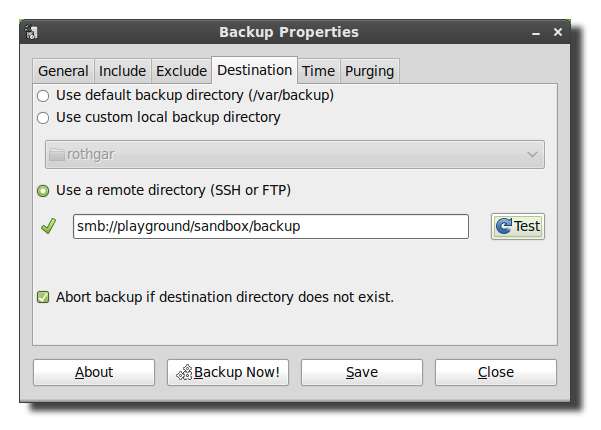
Εναλλακτικά, μπορείτε επίσης να αφήσετε το όνομα χρήστη: πληροφορίες κωδικού πρόσβασης στο URI, αλλά θα σας ζητείται τα διαπιστευτήριά σας κάθε φορά που ξεκινά το αντίγραφο ασφαλείας.

Η επόμενη καρτέλα θα σας επιτρέψει να προγραμματίσετε τα αντίγραφα ασφαλείας σας να πραγματοποιούνται αυτόματα όποτε θέλετε. Το αντίγραφο ασφαλείας χρησιμοποιεί cron για τον προγραμματισμό των εργασιών, οπότε αν ξέρετε πώς να χρησιμοποιήσετε το cron, μπορείτε εύκολα να τροποποιήσετε το πρόγραμμα σύμφωνα με τις προτιμήσεις σας.
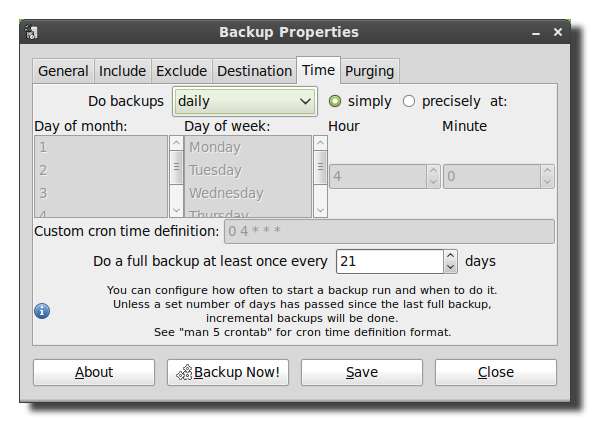
Για να μην γεμίσει ο σκληρός δίσκος σας, αλλάξτε τις ρυθμίσεις που θέλετε στην καρτέλα εκκαθάρισης για να διαγράψετε παλιά αντίγραφα ασφαλείας.
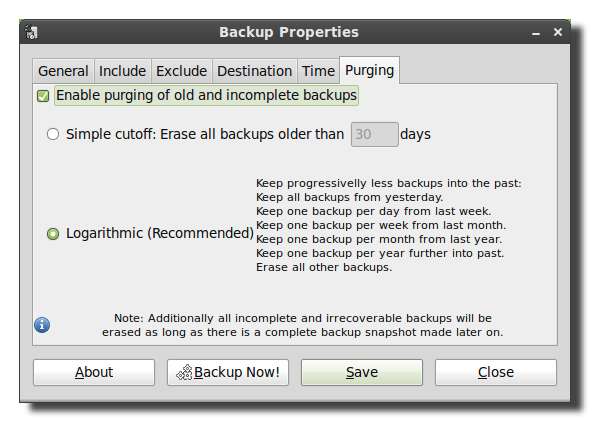
Όταν όλες οι ρυθμίσεις σας είναι όπως θέλετε, κάντε κλικ στο κουμπί αποθήκευσης για να γράψετε τις αλλαγές στο αρχείο διαμόρφωσης.

Κάντε κλικ στο αντίγραφο ασφαλείας τώρα για να ελέγξετε τις ρυθμίσεις δημιουργίας αντιγράφων ασφαλείας και βεβαιωθείτε ότι ξεκινά το αντίγραφο ασφαλείας σας.
Σημείωση: Στο Linux Mint 9 και στο Ubuntu 10.04 υπάρχει ένα σφάλμα με το SBackup. Για να εκτελέσετε το αντίγραφο ασφαλείας θα πρέπει να ανοίξετε ένα τερματικό και να εκτελέσετε το "sudo sbackupd &". Για να διορθώσετε αυτό το σφάλμα, μπορείτε είτε να κάνετε αναβάθμιση σε Linux Mint 10 ή Ubuntu 10.10 ή να μεταγλωττίσετε το SBackup 11.2 από την πηγή.
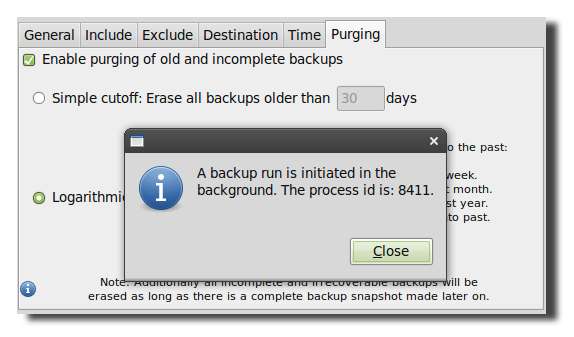
Ελέγχετε πάντοτε ότι τα αντίγραφα ασφαλείας των αρχείων σας γράφονται με επιτυχία, ο φάκελος θα έχει σφραγίδα ώρας με την ημερομηνία, την ώρα και το όνομα του υπολογιστή.
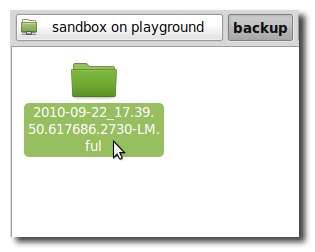
Επαναφορά από αντίγραφο ασφαλείας
Για να επαναφέρετε τα αρχεία σας, ανοίξτε το Simple Backup Restore και επιλέξτε τη θέση δημιουργίας αντιγράφων ασφαλείας και τα αρχεία που θέλετε να επαναφέρετε από τη λίστα.
Σημείωση: Στο Linux Mint 9 χρησιμοποιώντας το SBackup 10.5 δεν μπόρεσα να επαναφέρω αρχεία από τον απομακρυσμένο κατάλογό μου χωρίς να προσαρτώ το κοινόχρηστο σε έναν τοπικό κατάλογο. Αυτό πρέπει να διορθωθεί με το SBackup 11.2.
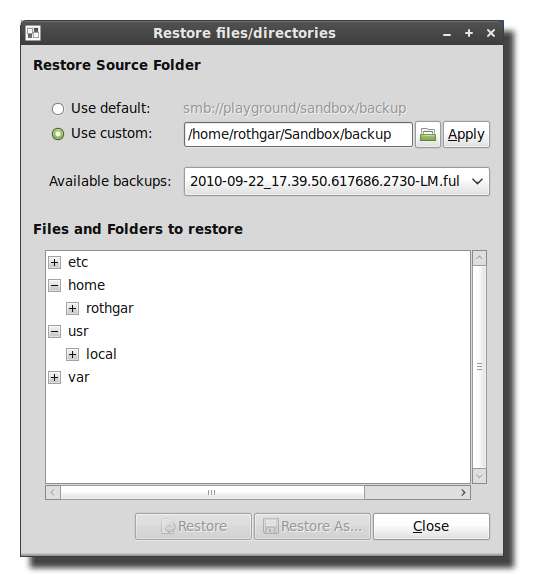
Απλό έργο δημιουργίας αντιγράφων ασφαλείας Sourceforge







